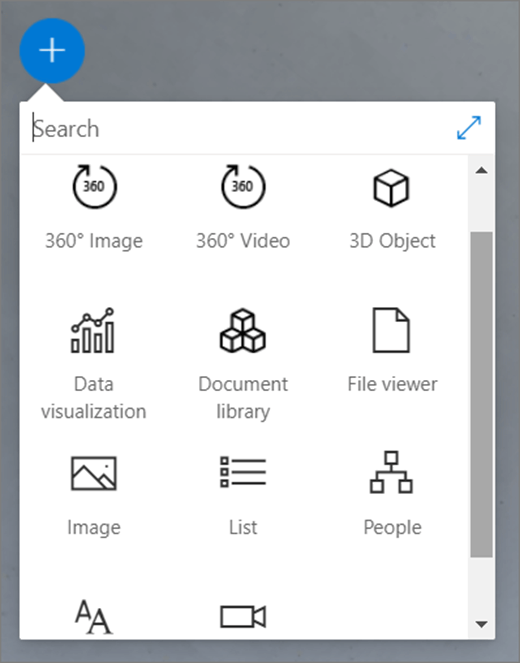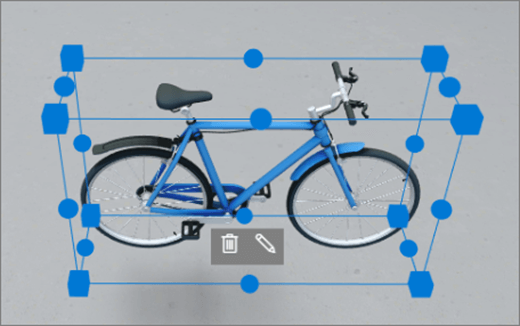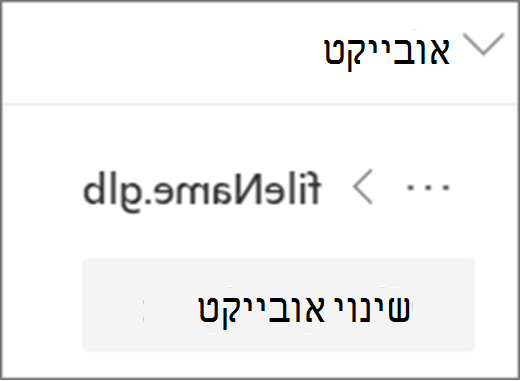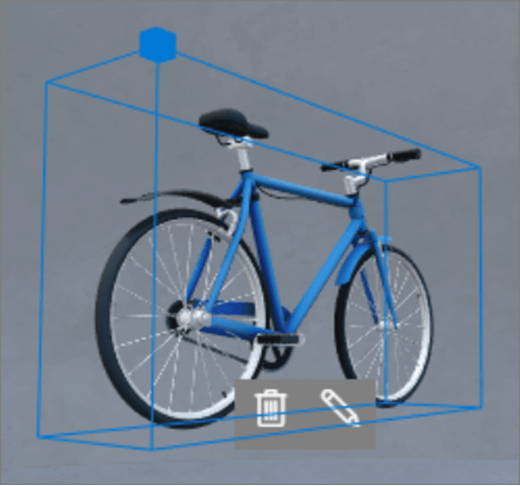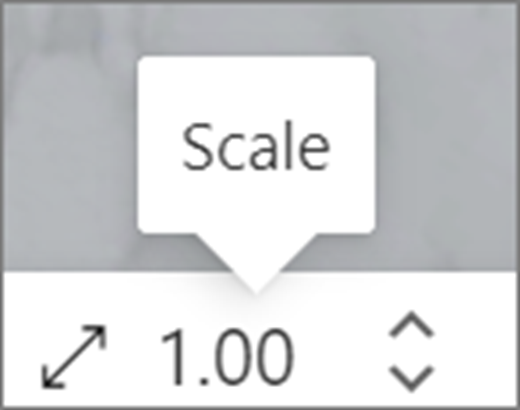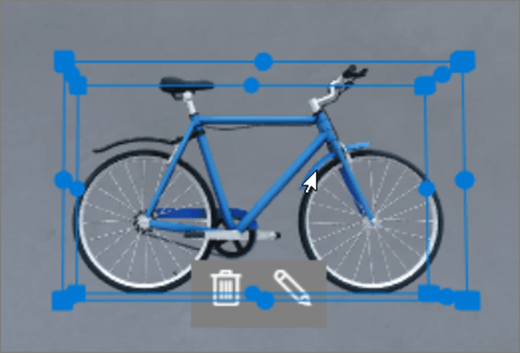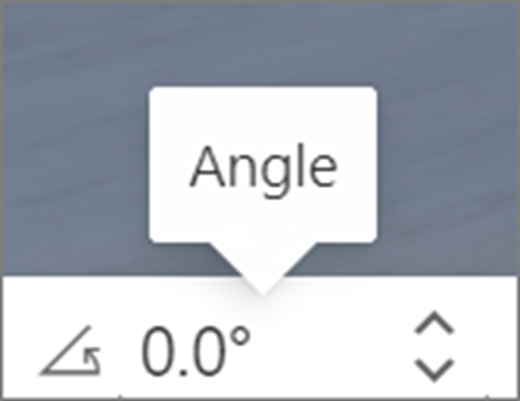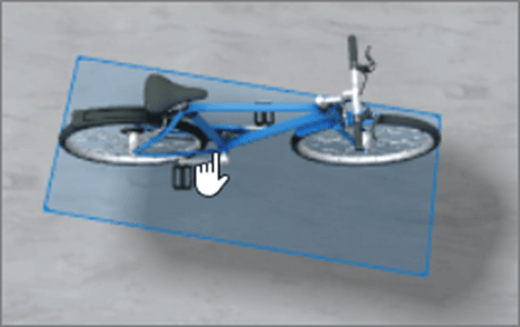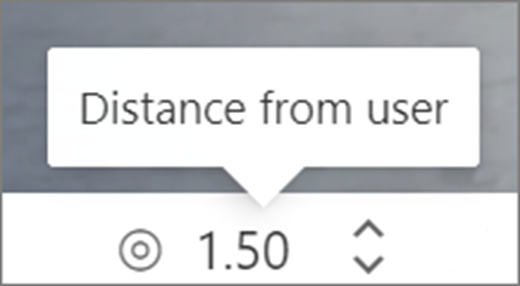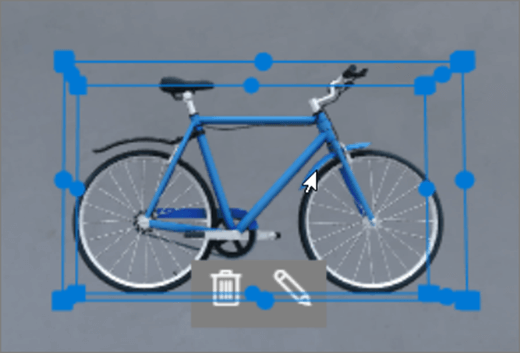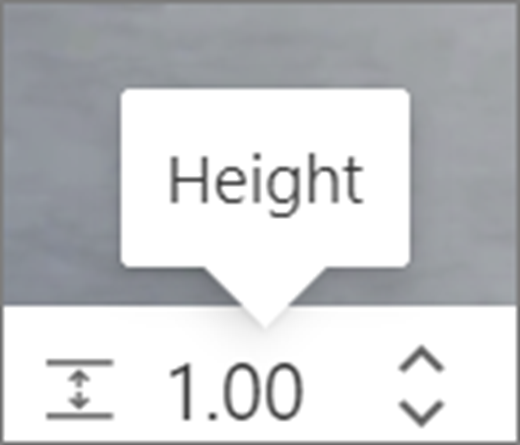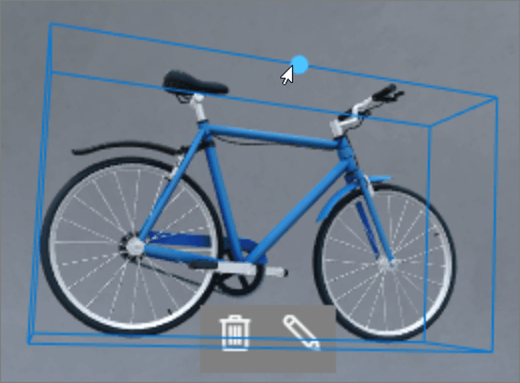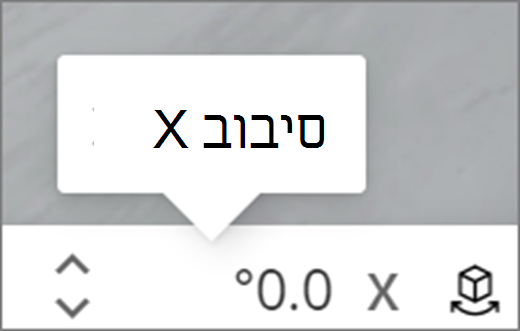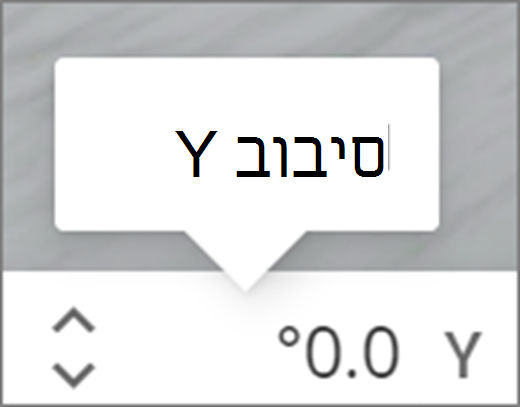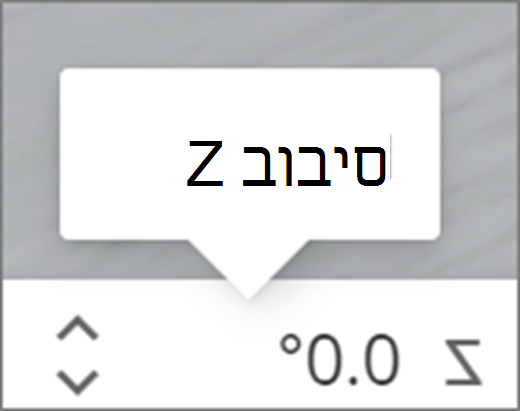הערה: התכונה 'שטחי SharePoint' מתוכננת לתאריך הפחת החלמרץ 2025. אנו ממליצים לסייר ב- Microsoft Mesh כדי לקבל תוכן תלת-ממדי מודרני חדש ב- M365.
רכיבי Web Part הם גורמים מכילים המכילים סוגים שונים של תוכן בשטח. רכיבי Web Part שונים זמינים עבור תוכן של 360°, 3D ו- 2D.
צפה בסרטון וידאו זה כדי ללמוד כיצד להוסיף רכיבי Web Part לרווח, וקרא את השלבים הבאים לקבלת פרטים נוספים.

במאמר זה
הוספת Web Part
|
1. אם אינך נמצא כבר במצב עריכה, בפינה השמאלית העליונה של השטח שלך, בחר ערוך. בבד הציור, בחר את הסמל + בעיגול . |
|
|
2. בחר את סוג ה- Web Part שברצונך להוסיף. |
|
|
3. לחץ כדי למקם אותו במקום כלשהו במבנה (קומה). בחלונית שנפתחת, בחר את הקובץ שבו ברצונך להשתמש ולאחר מכן בחר פתח. פעולה זו מוסיפה את ה- Web Part לרווח. |
|
|
4. אם ברצונך לשנות את הקובץ שהוספת, בשטח, בחר את ה- Web Part ולאחר מכן בחר את סמל העיפרון. פעולה זו פותחת את חלונית המאפיינים. |
|
|
5. כדי לשנות את הקובץ, בחר שנה אובייקט (סוג תוכן). |
|
הערה: בעת הוספת תוכן לרווח שלך, אחסן אותו באתר שיש לו הרשאות מתאימות עבור הקהל שלך. פעולה זו מבטיחה כי כאשר תשתף אותו, למציגים יהיו הרשאות להצגת התוכן.
שכפול Web Part
קיימות שתי דרכים לשכפול Web Part.
|
שימוש בפקודה של לוח המקשים:
באמצעות התפריט:
|
|
הגדרת גודל של Web Part
קיימות שתי דרכים להגדיר את הגודל של Web Part במהלך העריכה.
|
שימוש בתיבה תוחמת:
באמצעות סרגל ההמרה:
|
|
עצה: 1.00 = מטר אחד.
הגדרת הזווית של Web Part
קיימות שתי דרכים להגדיר את הזווית של Web Part במהלך העריכה.
|
שימוש בתיבה תוחמת:
באמצעות סרגל ההמרה:
|
|
עצה: 0° הוא ישר מול המצלמה.
הגדרת המרחק של Web Part
קיימות שתי דרכים להגדיר את המרחק של Web Part מהמשתמש (או מהמצלמה) במהלך העריכה.
|
שימוש בתיבה תוחמת:
באמצעות סרגל ההמרה:
|
|
עצה: 1.00 = מטר אחד. מרחק צפייה נוח הוא כ-1.5 מטרים.
הגדרת הגובה של Web Part
קיימות שתי דרכים להגדיר את הגובה של Web Part במהלך העריכה.
|
שימוש בתיבה תוחמת:
באמצעות סרגל ההמרה:
|
|
עצה: 1.00 = מטר אחד.
הגדרת הסיבוב של Web Part
קיימות שתי דרכים שבהן ניתן להגדיר את הסיבוב של Web Part במהלך העריכה.
|
שימוש בתיבה תוחמת:
באמצעות סרגל ההמרה:
|
|
למד אודות רכיבי ה- Web Part שבהם באפשרותך להשתמש בשטח
מידע נוסף
הסרת Web Part מרווח של SharePoint